BIOS里一些常用功能设置
主板BIOS常用设置教程

主板BIOS常用设置教程最近老有网友在问,BIOS怎么设置,我想了半天不知道该怎么回答,因为也没啥好多设置的,但对于新手来说刚装完机的话BIOS还是需要进行一些细节设置,比如启动选项,超频等,今天咱们就来教教大家BIOS的一些基本操作。
BIOS界面目前微星GAMING主板的BIOS为CLICK BIOS 5界面,这套界面已经沿用多年,老用户再换代的话很容易上手。
大致是分为2种模式和界面,下图为简易模式。
简易模式左侧直接列出了CPU、内存、存储、风扇信息,键盘或鼠标操作即可看到相关硬件的信息。
右下角的则是常用功能的快捷开关,比如AHCI、M.2/傲腾设置等,左下角则是M-FLASH的BIOS刷新功能。
右上角为CPU、主板、内存基本信息。
这个界面比较适合那些不太懂的用户,不折腾看看就好,基本的功能操作相对直观。
按F7进入高级模式,界面分为5个常用选项模块,SETTINGS为设置主板功能、OC为超频、M-FLASH为刷BIOS,OC PROFILE超频配置文件,HARDWARE MONITOR顾名思义就是硬件监控与风扇。
PS:上面一层的BOOT PRIORITY代表启动项,可以用鼠标直接拖拉启动顺序。
启动顺序选择如果不会拖拉的还可以在这里设置,具体路径参见XMP PROFILE 2下方路径即可,启动选项这里一般选择UEFI HARD DISK,这代表从UEFI的硬盘启动,这里不会直接显示硬盘型号,只显示设备种类。
如果你的硬盘较多,则底部会出现UEFI HARD DISK BBS优先权字样,进去后自己选硬盘顺序即可。
当然想偷懒的话开机狂按F11也可以选择启动项,比如装系统时按F11可以选优盘启动,而不进入BIOS设置。
另外有人问主板蜂鸣器怎么用,就是以前开机有嘀的一声的那东西,同样在这个界面里找到POST BEEP改为打开即可。
打开SAM在SETTINGS\高级\PCI-E/PCI子系统设置里把RE-SIZE BAR SUPPORT打开,ABOVE 4G MEMORY也打开,并确保BIOS为UEFI 模式即可,当然显卡也要支持噢!微星主板的PCI-E插槽是可以设置速度的,比如上图中PEG0代表显卡插槽,可以自己选择GEN4还是GEN3,一般自动即可。
BIOS功能设置介绍

BIOS功能设置介绍以C.A880T D3 V15为例,做说明。
1.无盘设置。
进入BIOS--Colorful Magic Control(C.clock)--PXE Function Support(Onboard LanBootRom),这里面有五个选项。
分别是:onboard,RTL8139。
,RTL8169,onboard DOL,Disabled。
要注意的是如果是Onboard LanBootRom的选项,只有两个选项,分别是Disabled,enable。
Onboard : 使用主板集成网卡进行引导.这款主板的网卡是8111DL的.RTL8169 和RTL8169是专为独立网卡准备的引导ROM.Onboard DOL : DOL无盘引导模块.2. 显卡设置:进入BIOS--Advanced Chipset Features1.Internal Graphics Configuration :集成显卡的配置选项2.Primary Video Controller :显卡的启动顺序GFXO为独立显卡,IGFX为集成显卡,pci为pci显卡,GPP为交火模式1.Internal Graphics Mode: UMA代表是共享内存.2.UMA Frame Buffer Size:共享内存的大小32M-512M3. 电源管理.进入BIOS--- Power Management Setup的选项后为了保护广大用户合法权益,延长主板使用寿命,避免将超出主板供电设计能力的CPU 错误安装于该主板,从而造成损坏,部分主板在BIOS中加入了超过95W(AMD)或者65W(Intel)开机提示保护和限时自动关机的功能,由于CPU厂商公布的功耗和实际使用有一些差异,故会导致部分公布的95W(AMD)或者65W(Intel)CPU也被限制.解除主板功耗限制的方法就是将上面的选项关闭.4.CPU 温度保护功能设置.进入BIOS--PC Health Status--Shutdown Temperature:设置关机温度保护5.更改CPU的外频以及内存的频率.进入BIOS--Colorful Magic ControlCPU Frequency: CPU的外频更改.CPU Voltage :CPU的电压调节.DIMM Voltage:内存的电压调节.进入BIOS--Colorful Magic Control--DRAM Timing ConfigurationMemory Clock Mode :内存频率的模式,默认是AUTO. 想要手动设置内存的频率可以选择Manual,下面Memclock Value的选项就会变成可以选,里面有400-800的内存频率不等.。
电脑BIOS设置技巧

电脑BIOS设置技巧电脑的BIOS(Basic Input/Output System)是一项重要的系统软件,它负责管理计算机硬件和软件的交互。
通过正确配置BIOS设置,我们可以提升计算机性能,解决一些常见的问题。
本文将介绍一些常用的电脑BIOS设置技巧,帮助读者更好地了解和使用计算机。
1. 引导顺序设置引导顺序设置是BIOS中非常重要的一项,它决定计算机在开机时首先从哪个设备读取引导信息。
通常情况下,我们希望计算机能够从硬盘启动,因此需要将硬盘设置为首选引导设备。
在BIOS设置界面中找到“Boot”或“启动”选项,然后按照提示将硬盘设为第一引导设备即可。
2. 时间和日期设置计算机的时间和日期对于一些特定应用程序的正确运行非常关键,同时也会影响到一些网站的访问和安全验证。
在BIOS设置中,我们可以找到“Time and Date”或“时钟”设置选项,打开后可以手动设置当前的时间和日期。
一般建议将计算机的时间和日期与网络时间同步,以确保其准确性。
3. 节能模式设置节能模式是BIOS中的一个重要选项,它可以帮助我们控制计算机的功耗和散热情况。
在节能模式中,我们可以设置计算机的性能和功耗平衡,调整CPU频率和电源管理策略。
根据自己的需求选择适合的节能模式,能够延长电池寿命,提高计算机的稳定性。
4. 硬盘设置在BIOS设置中,我们还可以对硬盘进行一些常用的设置。
比如,在“Storage”或“存储设备”选项中,可以设置硬盘的工作模式、固态硬盘Trim 功能等。
同时,我们也可以检查硬盘的健康状态,选择进行硬盘自检或测试。
这些设置和功能可以帮助我们保护硬盘数据,提高存储设备的性能和可靠性。
5. 进阶设置在BIOS的进阶设置中,我们可以找到更多高级选项,如CPU倍频设置、内存频率设置、安全启动设置等。
这些设置需要谨慎操作,一般情况下不建议非专业用户随意更改。
如果对硬件有一定了解或有具体需求,可以在专业人士的指导下进行调整,以达到更好的系统性能。
BIOS里一些常用功能设置与详解

BIOS里一些常用功能设置与详解BIOS(Basic Input Output System)是一个位于计算机主板上的软件程序,它负责初始化硬件设备、进行硬件诊断和启动操作系统等任务。
BIOS中包含一些常用功能设置,可以根据用户的需求进行配置。
以下是一些常见的BIOS功能设置及其详解。
1. Boot设备顺序:指定计算机启动时设备的识别与加载顺序。
用户可以通过设置来指定硬盘、光盘、USB驱动器等设备的启动顺序。
2.系统时间与日期:设置计算机的系统时间和日期。
定期更新系统时间非常重要,以确保日志、文件和其他时间相关功能的准确性。
3.硬件监控:BIOS提供了对系统温度、电压和风扇转速等硬件参数的监控。
用户可以通过设置警报阈值来提醒过高或过低的温度和电压值,以防止硬件损坏。
4. ACPI设置:ACPI(Advanced Configuration and Power Interface)允许计算机操作系统控制硬件设备的电源管理。
用户可以通过设置BIOS中的ACPI选项来调整计算机的电源管理行为,例如电源按钮的功能、待机模式等。
5.安全选项:BIOS中提供了一些安全选项,用于保护系统免受未授权访问和恶意软件的攻击。
例如,用户可以设置启用密码,限制访问BIOS设置的用户,或设置启用启动密码以防止未经授权的启动。
6.CPU和内存设置:BIOS中的CPU和内存设置允许用户进行一些调整以优化计算机的性能。
例如,用户可以通过设置频率和倍频来调整CPU的工作频率,或通过设置内存时钟频率和时序来优化内存性能。
7.引导设置:BIOS中的引导设置允许用户对引导程序进行一些配置。
例如,用户可以设置启用或禁用快速启动选项,或指定启动时显示的BIOS信息。
8.硬盘设置:BIOS中的硬盘设置允许用户对硬盘进行一些配置。
例如,用户可以设置启用或禁用SATA或IDE接口,或通过设置启用或禁用磁盘缓存来影响硬盘性能。
B设置:BIOS中的USB设置允许用户对USB接口进行一些配置。
BIOS常用功能设置选项分类说明

BIOS常用功能设置选项分类说明一.与硬盘设置有关的参数在CMOS参数中,硬盘数据传输速有关的设置有:1。
STANDARD CMOS SETUP(标准CMOS设置)在此,可以手工/自动设置硬盘的主要参数,如TAPE,CYLS,SECTOR,HEAD,MODE等项。
推荐Type 和Mode两项都设为“AUTO”,其他不填让系统自己配置。
2。
IDE HDD AUTO DETECTION(IDE硬盘参数自动探测)利用该项,计算机可以自动配置IDE接口上接的所有设备相关参数。
3。
INTEGRAT ED PERIPHERALS(硬件设置)在该页内,可以设置IDE HDD BLOCK MODE(Enabled);IDE Primary Master PIO(AUTO)。
IDE Primary Slave PIO(AUTO),IDE SECONDARY Master PIO(AUIO),IDE SE CONDARY Slave PIO (AUTO)On-Chip Primary PCI IDE(Enabled),On-Chip Secondary PCI IDE(如果有光驱等设备时,为Enabled);PIO MODE/DMA(Programmed Input/Output传输模式/DMA方式)等。
下面简要介绍一下这些选项的含义1;IDE HDD BLOOCK Mode(硬盘驱动器接口)硬盘(数据)块传输模式,指在每次中断时,都传输给指定的若干个扇区的数据。
它让硬盘在读取一个扇区时,会顺便读取邻近一定数量的扇区,放在硬盘的缓冲内存中,就可以直接从缓存中读出,若数据不在缓存时,再到磁盘中读取。
如果没有发生冲突的话,设置为块传输模式时可提高访问硬盘的速度,并提高数据传输率,尤其是在大文件读写时。
参数选项有:Auto,OptimaL,DisBLed或En-abled,Disabled。
设定“Enabled”(缺省)允许此模式,设定“Disa bled“禁止此模式,参数“AUTO”将按照硬盘自动检测功能的报告值作为数据传送扇区数,“optimal”则以最优缺省值为转送扇区数。
电脑BIOS设置的常见选项解析
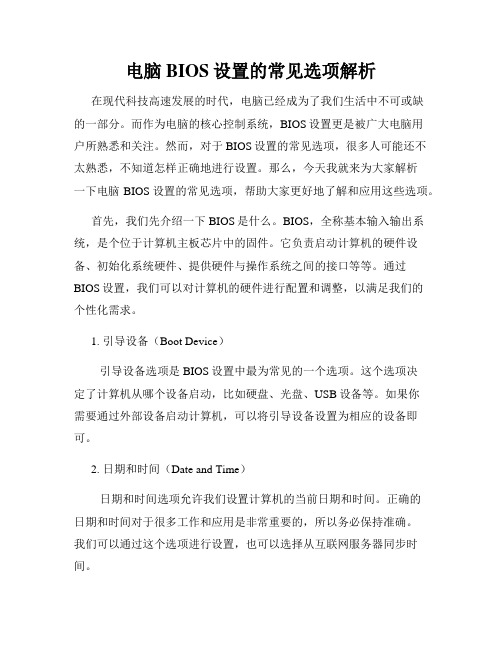
电脑BIOS设置的常见选项解析在现代科技高速发展的时代,电脑已经成为了我们生活中不可或缺的一部分。
而作为电脑的核心控制系统,BIOS设置更是被广大电脑用户所熟悉和关注。
然而,对于BIOS设置的常见选项,很多人可能还不太熟悉,不知道怎样正确地进行设置。
那么,今天我就来为大家解析一下电脑BIOS设置的常见选项,帮助大家更好地了解和应用这些选项。
首先,我们先介绍一下BIOS是什么。
BIOS,全称基本输入输出系统,是个位于计算机主板芯片中的固件。
它负责启动计算机的硬件设备、初始化系统硬件、提供硬件与操作系统之间的接口等等。
通过BIOS设置,我们可以对计算机的硬件进行配置和调整,以满足我们的个性化需求。
1. 引导设备(Boot Device)引导设备选项是BIOS设置中最为常见的一个选项。
这个选项决定了计算机从哪个设备启动,比如硬盘、光盘、USB设备等。
如果你需要通过外部设备启动计算机,可以将引导设备设置为相应的设备即可。
2. 日期和时间(Date and Time)日期和时间选项允许我们设置计算机的当前日期和时间。
正确的日期和时间对于很多工作和应用是非常重要的,所以务必保持准确。
我们可以通过这个选项进行设置,也可以选择从互联网服务器同步时间。
3. 电源管理(Power Management)电源管理选项允许我们调整计算机的电源管理策略。
通过设置电源管理选项,我们可以控制计算机的待机、休眠和关闭等模式,以便节省能源。
在不同的使用场景下,合理设置电源管理选项可以有效延长电池续航时间或减少功耗。
4. 安全设置(Security Settings)安全设置是BIOS设置中非常重要的一项。
通过设置安全选项,我们可以保护计算机的安全和隐私。
常见的安全选项包括设置用户密码、硬盘密码、启动密码等,以防止未经授权的人员访问计算机和数据。
5. 内存设置(Memory Settings)内存设置选项可以允许我们调整计算机的内存相关配置。
BIOSS说明和设置
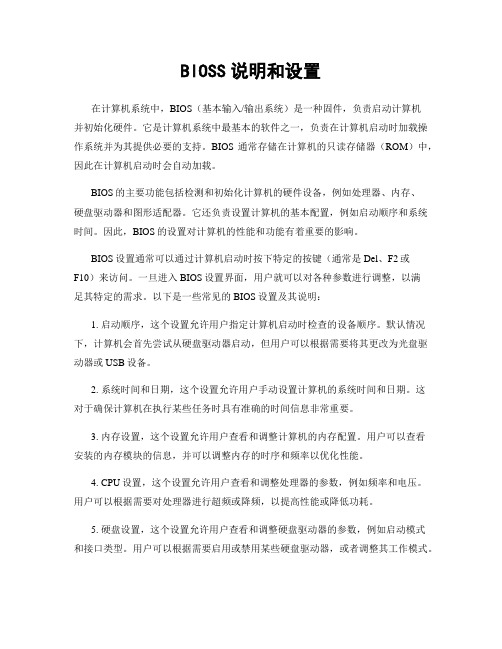
BIOSS说明和设置在计算机系统中,BIOS(基本输入/输出系统)是一种固件,负责启动计算机并初始化硬件。
它是计算机系统中最基本的软件之一,负责在计算机启动时加载操作系统并为其提供必要的支持。
BIOS通常存储在计算机的只读存储器(ROM)中,因此在计算机启动时会自动加载。
BIOS的主要功能包括检测和初始化计算机的硬件设备,例如处理器、内存、硬盘驱动器和图形适配器。
它还负责设置计算机的基本配置,例如启动顺序和系统时间。
因此,BIOS的设置对计算机的性能和功能有着重要的影响。
BIOS设置通常可以通过计算机启动时按下特定的按键(通常是Del、F2或F10)来访问。
一旦进入BIOS设置界面,用户就可以对各种参数进行调整,以满足其特定的需求。
以下是一些常见的BIOS设置及其说明:1. 启动顺序,这个设置允许用户指定计算机启动时检查的设备顺序。
默认情况下,计算机会首先尝试从硬盘驱动器启动,但用户可以根据需要将其更改为光盘驱动器或USB设备。
2. 系统时间和日期,这个设置允许用户手动设置计算机的系统时间和日期。
这对于确保计算机在执行某些任务时具有准确的时间信息非常重要。
3. 内存设置,这个设置允许用户查看和调整计算机的内存配置。
用户可以查看安装的内存模块的信息,并可以调整内存的时序和频率以优化性能。
4. CPU设置,这个设置允许用户查看和调整处理器的参数,例如频率和电压。
用户可以根据需要对处理器进行超频或降频,以提高性能或降低功耗。
5. 硬盘设置,这个设置允许用户查看和调整硬盘驱动器的参数,例如启动模式和接口类型。
用户可以根据需要启用或禁用某些硬盘驱动器,或者调整其工作模式。
以上是一些常见的BIOS设置及其说明。
在调整这些设置时,用户应该谨慎操作,以避免对计算机造成损坏。
此外,由于不同计算机的BIOS界面和设置选项可能会有所不同,因此用户在进行设置时应该仔细阅读相关的文档或指南。
总之,BIOS是计算机系统中至关重要的一个组成部分,其设置对计算机的性能和功能有着重要的影响。
了解电脑BIOS的功能与设置

了解电脑BIOS的功能与设置电脑BIOS,全名Basic Input Output System,即基本输入输出系统,是计算机最重要的固件之一。
它负责初始化计算机的硬件以及在操作系统启动之前对其进行自检和配置。
虽然BIOS在计算机运行的过程中通常处于后台,但它的功能和设置对于计算机的性能和稳定性具有重要影响。
在本文中,我将为大家深入介绍电脑BIOS的功能与设置,帮助读者更好地理解和利用BIOS,提升计算机的性能与稳定性。
一、BIOS的功能1. 硬件初始化与自检BIOS负责在计算机启动时对硬件进行初始化并进行自检。
在计算机开机后,BIOS会检测主板、内存、硬盘、显卡等硬件设备是否正常工作,并通过发出警报或者显示错误信息来提示用户。
这个过程是计算机启动的第一步,确保计算机硬件的正常运行。
2. 启动设备选择BIOS提供了启动设备选择的功能,允许用户选择从哪个设备启动操作系统。
一般情况下,计算机会首先尝试从硬盘启动,如果没有安装操作系统或者硬盘出现问题,则可以通过BIOS设置,选择从光驱、USB设备或者网络启动。
这个功能对于安装操作系统、修复系统问题或者测试新系统十分重要。
3. 硬件配置与参数设置BIOS还提供了硬件配置与参数设置的功能,允许用户对计算机硬件进行配置调整。
比如,可以通过BIOS设置CPU频率、内存时序、显卡性能等参数,以满足用户的特定需求。
此外,BIOS还提供了其他功能如USB控制、SATA模式、电源管理等设置,可以优化计算机硬件的性能与兼容性。
二、BIOS的设置1. 进入BIOS设置界面要进入BIOS设置界面,通常需要在计算机开机启动时按下特定的按键,如Del、F2或者F10。
不同的计算机品牌和型号可能有所不同,因此最好事先查阅计算机的用户手册来确定正确的按键。
进入BIOS设置界面后,用户可以使用键盘上的方向键和回车键进行选项选择和参数设置。
2. 常见BIOS设置选项(1)启动顺序:这个选项允许用户设置计算机的启动设备顺序。
了解电脑BIOS的功能与设置方法

了解电脑BIOS的功能与设置方法电脑BIOS是计算机系统的基本输入输出系统(Basic Input/Output System)的简称,它是一种位于计算机主板上的固件。
BIOS是启动电脑硬件设备、初始化系统并加载操作系统的关键组成部分。
在本文中,我们将探讨电脑BIOS的功能和设置方法,以帮助读者更好地了解和利用这个重要的系统。
一、BIOS功能介绍BIOS具备多项重要功能,下面将逐一进行介绍。
1. 硬件初始化:计算机启动时,BIOS执行一系列硬件初始化操作,包括内存检测、显卡初始化、固件检测等。
它通过与各硬件设备的通信,确保它们能够正确地工作并与操作系统进行交互。
2. 启动顺序设置:BIOS允许用户设置计算机的启动顺序。
通常,计算机首先尝试从硬盘启动,如果失败则尝试从光驱、USB驱动器或网络启动。
通过BIOS设置,用户可以自定义启动顺序,以便根据需要选择启动方式。
3. 系统时间和日期设置:BIOS中还包含了计算机系统时间和日期设置,这些信息通常用于文件的时间戳和日历应用程序。
用户可以根据实际需要对时间和日期进行修改,确保系统的时钟与实际时间一致。
4. 电源管理:BIOS负责控制计算机硬件的电源供应。
通过BIOS设置,用户可以选择计算机的电源状态,例如待机、睡眠或完全关闭。
这有助于节省能源并保护计算机硬件。
5. 设备配置:BIOS允许用户对计算机硬件设备进行配置。
用户可以设置硬盘模式、USB端口、串行端口等各种设备的特性和功能。
这样,用户可以根据实际需求对硬件设备进行优化和调整。
二、BIOS设置方法现在,我们将介绍一下如何进入和设置BIOS。
下面是一些常用的方法:1. 开机画面快捷键:当计算机启动时,一般会显示电脑制造商的标志,并提醒用户按下某个键进入BIOS设置。
常见的键包括F2、Del、Esc和F10等。
用户只需按下相应的键即可进入BIOS。
2. 操作系统内设置:在一些商用计算机上,可以通过操作系统内的设置程序进入BIOS。
了解电脑BIOS的功能和设置
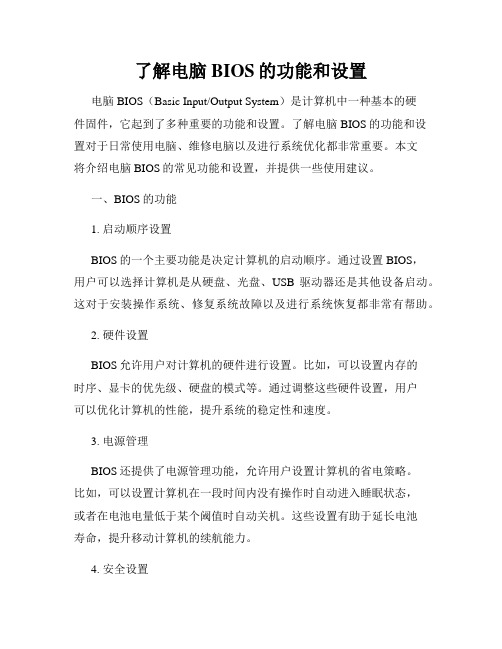
了解电脑BIOS的功能和设置电脑BIOS(Basic Input/Output System)是计算机中一种基本的硬件固件,它起到了多种重要的功能和设置。
了解电脑BIOS的功能和设置对于日常使用电脑、维修电脑以及进行系统优化都非常重要。
本文将介绍电脑BIOS的常见功能和设置,并提供一些使用建议。
一、BIOS的功能1. 启动顺序设置BIOS的一个主要功能是决定计算机的启动顺序。
通过设置BIOS,用户可以选择计算机是从硬盘、光盘、USB驱动器还是其他设备启动。
这对于安装操作系统、修复系统故障以及进行系统恢复都非常有帮助。
2. 硬件设置BIOS允许用户对计算机的硬件进行设置。
比如,可以设置内存的时序、显卡的优先级、硬盘的模式等。
通过调整这些硬件设置,用户可以优化计算机的性能,提升系统的稳定性和速度。
3. 电源管理BIOS还提供了电源管理功能,允许用户设置计算机的省电策略。
比如,可以设置计算机在一段时间内没有操作时自动进入睡眠状态,或者在电池电量低于某个阈值时自动关机。
这些设置有助于延长电池寿命,提升移动计算机的续航能力。
4. 安全设置BIOS还提供了一些安全设置,以保护计算机免受未授权访问和恶意软件的侵害。
用户可以设置启动密码、硬盘密码以及指纹识别等功能,以确保只有授权人员可以访问计算机的数据和系统。
二、BIOS的设置1. 进入BIOS设置要进入BIOS设置界面,用户需要在开机时按下特定的按键。
常见的按键包括F2、Delete、F10、ESC等,具体的按键取决于计算机的品牌和型号。
在进入BIOS设置后,用户可以使用键盘上的方向键和回车键来进行设置。
2. 设置启动顺序在BIOS设置界面中,用户可以找到启动选项,然后选择适当的启动顺序。
可以按照提示进行操作,将首选启动设备排在前面,其余设备根据需求进行设置。
3. 调整硬件设置BIOS设置界面还提供了硬件设置选项。
用户可以调整内存的频率、显卡的优先级、硬盘的模式等。
BIOS设置常用选项

BIOS设置常用选项常用BIOS功能设置的注意事项BIOS设置中比较有用的一些选项:1.主机加电后自动开机功能设置与更改进入Power Management Setup(电源管理设定)或Integrated Peripherals(整合周边)AC Resume (On, Off)交流电恢复(开机,关机)PWRON After PWR-Fail (Off, On, Forme-Sts(Status)当主机掉电后主机电源的状态(关机,开机,先前的状态(原来开时后来电就马上开机,原来关机后来电时还保持关机状态)State After Power Failure (Off, On, Auto)同上。
DFDGDPower Loss Function (Always off, )AC BACK Function ( Soft Off, Full-on, Memeory)Restore Ac Power Loss (“Enabled”,“Disabled”,[或是“Power off”])注意:1.检查你的主板是否使用了来电唤醒功能:打开机箱,仔细查看主板上的“soft power ON”插针上的跳线是否正常,如果主板上没有这个跳线或者一切正常,可以在开机自检时按DEL 键进入BIOS设置程序,进入“Power Management Setup”[省电功能设置〕选项,然后将“Ac Back Function”设置成“Soft-off”即可。
2.假如你的主板BIOS中没有上述选项,就看看有没有“Restore Ac Power Loss”选项,它的含义是交流电断电并恢复时,系统是否上电。
应设置为“Disabled”,[或是“Power off”]3.如上述BIOS设置没有问题的话,则很可能是主板或电源有问题,请逐一更换测试。
2.开机时内存检查三遍的去除Quick Power on Self Test (Enabled, Disabled)选中Enabled允许计算机快速启动,只检测一启遍内存。
了解电脑BIOS的功能和设置方法

了解电脑BIOS的功能和设置方法BIOS(Basic Input Output System)是位于电脑主板上的固件,它是开机时首先加载的软件。
BIOS不同于操作系统,它是硬件层面的控制程序,负责管理计算机的基本输入输出流程。
深入了解电脑BIOS的功能和设置方法,将帮助我们更好地管理和优化电脑系统。
本文将介绍电脑BIOS的几种常见功能和设置方法。
1. 基本功能电脑BIOS具有多种基本功能,包括系统自检、引导操作系统、硬件设备初始化等。
当我们开机时,BIOS会自动进行系统自检,确保硬件设备正常运作。
接着,BIOS会根据引导设备的设置加载操作系统。
此外,BIOS还负责管理硬件设备的各种操作,如硬盘、显卡、声卡等的初始化。
2. 设置方法2.1 进入BIOS设置界面要设置电脑的BIOS,需要首先进入BIOS设置界面。
在开机过程中,我们可以按下Del、F2、F10等键进入不同电脑品牌的BIOS设置界面。
在BIOS设置界面,可以使用方向键进行导航,Enter键进行选项确认。
2.2 时间和日期设置在BIOS设置界面中,时间和日期设置是最基本的选项之一。
可以通过调整时钟设置来确保系统时间的准确性。
此外,还可以设置时钟的格式、时区等相关选项。
2.3 引导设备设置BIOS设置界面中,有一个重要的选项是引导设备(Boot Device)设置。
通过设置引导设备的顺序,可以决定计算机启动时优先加载哪个设备来引导操作系统。
通常,我们将硬盘设置为第一引导设备,这样操作系统可以快速启动。
2.4 安全设置为了提高计算机的安全性,BIOS设置中提供了安全设置选项。
可以设置开机密码或者管理密码,以限制未授权的访问。
此外,还可以设置Secure Boot(安全引导)选项,确保系统引导过程中只能加载经过数字签名或授权的操作系统。
2.5 节能设置BIOS中的节能设置选项可以帮助我们优化电脑的能耗和性能。
通过设置休眠模式、硬盘自动关闭等选项,可以在保证系统响应能力的前提下,降低系统功耗。
三种BIOS设置教程

三种BIOS设置教程BIOS(基本输入输出系统)是计算机硬件的一套固件,在计算机启动时负责初始化硬件设备并加载操作系统。
BIOS设置对计算机性能和功能起着重要作用。
本文将介绍三种常见的BIOS设置教程,包括引导顺序设置、默认设置以及高级设置。
1.引导顺序设置:BIOS设置中的引导顺序决定了计算机在开机时加载的设备和程序。
通过设置合适的引导顺序,您可以决定计算机是从硬盘、USB设备还是光盘启动。
步骤:1. 打开计算机并马上按下开机键进入 BIOS 设置界面。
不同电脑品牌可能有不同的进入 BIOS 设置的方式,常见的方式包括按下 F2、Del、F12等键。
2. 进入 BIOS 设置后,找到引导选项(Boot Options)或类似的菜单。
3.在引导选项中,您可以调整设备的启动顺序。
使用方向键选择想要启动的设备,并使用加号或减号键调整其顺序。
4.确认设置后,按下保存并退出BIOS设置的快捷键(通常是F10键),重启计算机。
2.默认设置:BIOS中的默认设置决定了计算机启动和运行时的一些基本参数。
如果您的计算机经常出现问题,重置BIOS设置为默认值可能是一个解决方案。
步骤:1.进入BIOS设置界面的方法可以根据不同电脑品牌有所不同,参考第一节中的步骤。
2. 在 BIOS 设置中,找到“Load default settings”(加载默认设置)或类似的选项。
3. 确认默认设置选项后,选择“Save and Exit”(保存并退出)选项,重启计算机。
3.高级设置:BIOS的高级设置提供了更多的选项,允许用户调整更多的硬件功能和参数。
高级设置不同于基础设置,需要谨慎操作,并且只有在确切地知道要调整的设置时才应该使用。
步骤:1.进入BIOS设置界面的方法根据电脑品牌有所不同,参考第一节中的步骤。
2. 在 BIOS 设置中,找到“Advanced Settings”(高级设置)或类似的选项。
3.高级设置包含许多子选项,例如电源管理、设备配置、性能优化等。
了解电脑BIOS常见设置和功能解析

了解电脑BIOS常见设置和功能解析BIOS(Basic Input/Output System)是计算机系统中非常重要的组成部分,它提供了系统的基本输入和输出功能。
了解电脑BIOS的常见设置和功能对于解决问题、优化计算机性能以及确保系统安全至关重要。
本文将分析BIOS的常见设置和功能,并为读者提供一些实用的技巧和建议。
第一部分:BIOS的基础概念和功能BIOS位于计算机主板上,其主要功能是启动计算机并加载操作系统。
当计算机首次启动时,BIOS将自动运行,并初始化硬件设备,如内存、硬盘驱动器、键盘和鼠标等。
除了启动计算机外,BIOS还提供了其他重要功能:1. 系统设置:BIOS允许用户更改计算机的基本设置。
通过访问BIOS设置界面,用户可以调整日期和时间、语言、启动顺序以及其他硬件参数。
2. 安全设置:BIOS提供了一些安全选项,如设置密码来限制对BIOS设置的访问,以及保护计算机免受未经授权的访问。
3. 性能优化:通过BIOS,用户可以对计算机的性能进行一些调整。
例如,用户可以调整CPU和内存的频率和时序,以提高系统的性能。
4. 故障诊断:在计算机出现故障或问题时,BIOS提供了一些诊断工具和报错信息,帮助用户确定问题所在。
第二部分:常见的BIOS设置1. Boot(引导)设置:这个设置允许用户选择计算机启动时加载的设备和顺序。
用户可以设置首选的启动设备(例如硬盘、光驱或USB 驱动器),以及选择启动顺序。
这对于在不同的操作系统之间切换很有用。
2. Date and Time(日期和时间)设置:用户可以通过BIOS设置界面调整计算机的日期和时间。
确保日期和时间准确无误对于一些应用程序的正常运行至关重要。
3. Security(安全性)设置:BIOS提供了一些安全选项,如设置用户和管理员密码,以保护计算机免受未经授权的访问。
用户可以在此设置中启用或禁用密码功能。
4. Power(电源)设置:这个设置允许用户调整关于计算机电源管理的选项。
了解电脑BIOS的功能和设置

了解电脑BIOS的功能和设置电脑BIOS(Basic Input/Output System)是计算机系统中的一项重要组成部分,它提供了计算机启动和操作的基本功能。
BIOS可以执行各种任务,例如初始化硬件设备、完成自检和POST(Power-On Self-Test)、调整系统设置等。
本文将介绍BIOS的功能和设置。
一、BIOS的功能1. 启动和初始化硬件设备:BIOS作为计算机系统的固化程序,负责启动计算机并初始化所有硬件设备,包括主板、处理器、内存、硬盘等。
通过BIOS,计算机可以正确识别并初始化这些硬件设备,使它们能够正常运行。
2. 自检和POST:计算机启动时,BIOS会进行自检和POST。
自检是指BIOS对硬件设备进行自动检测,以确保它们的状态良好。
POST (Power-On Self-Test)是BIOS对计算机硬件进行全面检测的过程,它会检查处理器、内存、硬盘等关键硬件,以确保它们的正常运行。
如果在自检或POST过程中发现错误,BIOS会发出警报,提示用户进行相应的修复。
3. 系统设置和参数调整:BIOS提供了一系列设置选项,允许用户调整计算机的各种参数。
这些参数包括启动顺序、硬件设备的工作模式、系统时间和日期等。
用户可以通过BIOS设置界面,根据自己的需求来进行相应的调整。
4. 启动设备的选择:BIOS允许用户选择启动设备,例如硬盘、光驱、USB设备等。
通过设置启动设备,用户可以决定从哪个设备启动计算机,从而实现不同的启动方式。
5. 升级和更新:BIOS可以通过升级和更新来提升其功能和兼容性。
在生产商发布新的BIOS版本时,用户可以下载并安装这些更新,以获得更好的性能和兼容性。
二、BIOS的设置1. 进入BIOS设置界面:要进入BIOS设置界面,首先需要在计算机启动时按下特定的按键,如Del、F2或F10等。
不同品牌的计算机可能有不同的按键,可在计算机开机画面或用户手册中找到相应的信息。
BIOS里一些常用功能设置

BIOS里一些常用功能设置BIOS里一些常用功能设置[图解](转)这里只讲BIOS里一些常用的功能设置,不包括超频等哦现在一般的电脑进入BIOS,都是开机按DEL键进入BIOS,但是也有些电脑进入BIOS不是按DEL,比如intel的主板进入BIOS就是按F2,下面介绍一下一些笔记本进入BIOS的方法:各品牌笔记本电脑进入BIOS方法IBM(冷开机按F1,部分新型号可以在重新启动时启动按F1)HP(启动和重新启动时按F2)SONY(启动和重新启动时按F2)Dell(启动和重新启动时按F2)Acer(启动和重新启动时按F2)Toshiba(冷开机时按ESC然后按F1)Compaq(开机到右上角出现闪动光标时按F10,或者开机时按F10)Fujitsu(启动和重新启动时按F2)绝大多数国产和台湾品牌(启动和重新启动时按F2或者按CTRAL+ALT+S)好了就进入BIOS的方法就讲到这里,下面将常用设置项。
请看图片1Standard CMOS Features(标准CMOS功能设置)第一项这一项主要是设置时间,查看IDE设备,检查内存大小,查看软驱状态,还有一个是设置BIOS密码必须设置的一项哦,这里只讲最常用的。
1.关闭软驱。
Standard CMOS Features 选中它按回车进入,然后Drive A这一项默认的是[1.44M, 3.5 in.]或者有的是[2.88M, 3.5 in.]选中它,然后按键盘上的page Down键调节到None,或者选中它按回车,用键盘光标选择None。
如果你的软驱有两个,那也要将Drive B关闭,设置完后按F10按Y保存,重起电脑即可关闭软驱。
详细请看图片22.检查BIOS有没有识别到IDE设备,请看图片33.关闭空闲的IDE设备,以达到加快开机速度的目的,请看图片4第一项BIOS基本常用设置就讲到这里了Advanced BIOS Features(高级BIOS功能设置)第二项。
了解电脑BIOS的常用功能设置

了解电脑BIOS的常用功能设置电脑BIOS(Basic Input/Output System)是计算机系统中的一个基本软件,它负责管理硬件设备,并提供对计算机系统的底层配置和控制。
了解电脑BIOS的常用功能设置对于优化计算机性能、解决硬件问题以及安全管理至关重要。
本文将介绍电脑BIOS的常用功能设置,并提供相关操作指导。
1. 引导顺序设置引导顺序设置决定了计算机在启动时加载哪个设备的操作系统。
在BIOS设置中,通常有一个“Boot”选项,可以设置首选启动设备。
通过调整此选项,可自定义电脑启动时的顺序,如首先从硬盘启动,其次是光驱或USB设备。
2. 日期和时间设置BIOS还提供了日期和时间设置的功能。
在BIOS设置中,可以调整系统的当前日期和时间。
确保日期和时间设置正确无误对于操作系统的正常运行以及日志记录非常重要。
3. 动态电源管理(ACPI)动态电源管理是BIOS提供的重要功能之一。
在BIOS设置中,可启用或禁用ACPI来管理电源,以达到节能和延长电池寿命的目的。
ACPI还可控制系统休眠和唤醒的行为,可以根据需要进行相应的设置。
4. CPU和内存设置BIOS中提供了一些针对CPU和内存的设置选项,用于调整计算机系统的性能和稳定性。
例如,在BIOS设置中,可以设置CPU的倍频、电压和温控等参数。
此外,还可以调整内存频率、时序和容量等设置,以最大化系统性能。
5. SATA设置针对硬盘驱动器,BIOS提供了SATA设置选项。
通过这些设置,可以调整硬盘驱动器的传输模式(如IDE、AHCI或RAID),以及硬盘驱动器的热插拔和NCQ等功能。
6. 安全设置在BIOS设置中,还有一些重要的安全设置选项。
例如,可以设置开机密码或用户密码,以保护计算机免受未经授权的访问。
此外,还可以启用或禁用执行禁止(XD)位或虚拟化技术,以提高系统的安全性和稳定性。
7. 设备设置在BIOS设置中,有一些与硬件设备相关的设置选项。
BIOS设置功能与操作方式说明

BIOS设置功能与操作方式说明BIOS(基本输入输出系统)是计算机系统上用于管理硬件设备和操作系统启动的软件界面。
通过BIOS设置,用户可以修改一些硬件设备的默认配置,例如CPU频率、内存时钟等,以及调整系统的启动顺序或安全设置等。
本文将详细介绍BIOS设置功能及其操作方式。
进入BIOS设置后,用户将看到一个包含多个菜单选项的界面。
BIOS 的功能和操作方式可能因计算机型号而异,但一般包括以下几个常见的设置选项:1.主板信息和系统时间:BIOS设置界面通常会显示主板的型号和厂商信息,以及系统的当前时间和日期。
用户可以在此设置界面修改时间和日期,确保计算机的时间与实际时间一致。
2.启动选项:启动选项菜单允许用户设置计算机的启动顺序。
用户可以定义计算机首先尝试从哪个设备(如硬盘、光驱、U盘等)启动操作系统。
通过调整启动顺序,用户可以实现从外部设备启动操作系统,如通过USB启动。
3.系统配置:系统配置菜单允许用户调整硬件设备的默认设置,例如处理器频率、内存频率、SATA模式等。
用户可以根据需要进行相应的调整。
但请注意,在不熟悉相关设置功能的情况下,不建议随意修改这些参数,以免导致系统不稳定或无法正常启动。
4.安全设置:安全设置菜单允许用户设置计算机的安全性选项,例如设置设备密码、启用或禁用安全启动等。
用户可以根据自己的需求进行相应的设置,以增强计算机的安全性。
5.电源管理:电源管理菜单允许用户设置关于电源供应的选项,如设置计算机在一段时间没有使用后自动进入待机状态或关机等。
通过合理设置电源管理选项,用户不仅可以节省电力消耗,还可以延长计算机硬件的使用寿命。
6.设备信息:设备信息菜单显示计算机硬件设备的详细信息,如处理器型号、内存容量、硬盘大小等。
用户可以通过此界面了解计算机硬件的相关信息,以便进行务实评估和选购升级设备。
每个BIOS设置菜单项中,用户可以使用键盘上的方向键进行菜单项的选择。
选中菜单项后,用户可以使用特定的键(如Enter键或者+/—键)进行参数的选择和设置。
深入了解电脑BIOS了解BIOS的作用和常见设置

深入了解电脑BIOS了解BIOS的作用和常见设置BIOS,即基本输入输出系统(Basic Input Output System),是计算机系统中的一个重要组成部分。
它位于主板上,负责控制计算机的启动、硬件设备的初始化以及管理系统设置等功能。
通过深入了解电脑BIOS,我们能够更好地理解BIOS的作用和常见设置,从而对计算机系统进行更高效的配置和优化。
一、BIOS的作用BIOS作为计算机系统的底层软件,承担着多种重要的职责。
1. 启动控制:BIOS负责在计算机开机时进行自检,并加载操作系统至计算机内存中。
它通过检测硬件设备、分配系统资源、初始化器件等操作,确保计算机能够正常启动。
2. 硬件控制:BIOS还负责控制和管理计算机的硬件设备,如处理器、内存、硬盘、显卡等。
它提供了一系列的设置选项,可以对硬件进行配置和管理,以实现最佳的性能和稳定性。
3. 系统设置:BIOS提供了一些设置选项,用户可以根据自己的需求进行调整。
例如,可以设置启动顺序、调整CPU工作频率、设置内存参数等。
这些设置对于优化计算机性能、解决硬件兼容性问题具有重要意义。
4. 能源管理:BIOS还可以管理计算机的能源消耗。
用户可以通过设置BIOS选项,控制计算机的待机模式、省电模式等,以延长电池寿命或降低功耗。
二、BIOS的常见设置1. 启动设置:BIOS中的启动设置选项允许用户选择启动设备的顺序。
可以设置首选的启动设备,如硬盘、光盘或USB设备。
这对于安装操作系统或从其他设备启动计算机具有重要作用。
2. 日期和时间设置:BIOS中的日期和时间设置选项允许用户手动设置系统的日期、时间和时区。
这对于确保计算机的时间同步、日志记录和事件跟踪是至关重要的。
3. 开机密码设置:BIOS中的开机密码设置选项可以设置一个密码,以保护计算机免受未经授权的访问。
只有在输入正确密码后,系统才能启动。
4. CPU和内存设置:BIOS中的高级设置选项允许用户对CPU工作频率、内存时序和电源管理等进行调整。
- 1、下载文档前请自行甄别文档内容的完整性,平台不提供额外的编辑、内容补充、找答案等附加服务。
- 2、"仅部分预览"的文档,不可在线预览部分如存在完整性等问题,可反馈申请退款(可完整预览的文档不适用该条件!)。
- 3、如文档侵犯您的权益,请联系客服反馈,我们会尽快为您处理(人工客服工作时间:9:00-18:30)。
1.关闭BIOS防毒保护。
Anti-Virus Protection
请看图片5
2.关闭BIOS内存自检
这一项有必要讲一下,有的朋友内存是512的。但是开机后那内存检测的数字一直在转啊转的,但是按任意键可以跳过,但是很麻烦。
2.检查BIOS有没有识别到IDE设备,请看图片3
3.关闭空闲的IDE设备,以达到加快开机速度的目的,请看图片4
Hale Waihona Puke 第一项BIOS基本常用设置就讲到这里了
Advanced BIOS Features(高级BIOS功能设置) 第二项。
(18)Assign PCI IRQ For VGA:选Enable时,机器将自动设定PCI显示卡的IRQ到系统的DRAM中,以提高显示速度和改善系统的性能。
设置为“On”时,系统启动后,键盘右边小键盘是数字键状态;设置为“Off”时,是方向键状态。缺省值为“On”。
详细请看图片8
第二项常用BIOS就讲到这里。
下面讲
Integrated Peripherals(综合外部设备设置)
1.怎么样屏蔽集成声卡。
(12)Boot Up System Speed:该选项用来确定系统启动时的速度为HIGH还是LOW。
(13)Typematic Rate Setting:该项可选Enable和Disable。当置为Enable时,如果按下键盘上的某个键不放,机器按你重复按下该键对待;当置为Disable时,如果按下键盘上的某个键不放,机器按键入该键一次对待。
用户进入BIOS密码那一项就不说了,这一项设置了,开机后就需要密码,否则根本就无法进入系统。详细请看图片12
设置图片12后,在进入Standard CMOS Features(标准CMOS功能设置) 。然后选择security Option设置成setup 即可,默认的是system详细请看图片13
经过图片12和13里的设置,用户超级密码就设置好了,以后别人就不能乱进你的电脑了。可以保护自己的重要数据不受外人偷盗哦。
好了BIOS常用设置就讲到这里了,嘿嘿
华硕BIOS详解请看:/05/1008/17/1VICN0UN00091589_4.html
Fujitsu(启动和重新启动时按F2)
绝大多数国产和台湾品牌(启动和重新启动时按F2或者按CTRAL+ALT+S)好了就进入BIOS的方法就讲到这里,下面将常用设置项。
请看图片1
Standard CMOS Features(标准CMOS功能设置) 第一项
BIOS 设置详解
AWARD BIOS
AWARD BIOS是目前应用最为广泛的一种BIOS。本文将详细介绍一下AWARD BIOS中的有关设置选项的含义和设置方法,在AWARD BIOS的主菜单中主要有以下几个菜单项:
Standard CMOS Setup(标准CMOS设定):
这个选项可以设置系统日期、时间、IDE设备、软驱A与B、显示系统的类型、错误处理方法等。
(16)Security Option:选择System时,每次开机启动时都会提示你输入密码,选择Setup时,仅在进入BIOS设置时会提示你输入密码。
(17)PS/2 Mouse Function Control:当该项设为Enable,机器提供对于PS/2类型鼠标的支持,AUTO可以在系统启动是自动侦测PS/2 Mouse,分配IRQ。
(1)在IDE设备设置中,用户可以在Type(类型)和Mode(模式)项设为Auto,使每次启动系统时BIOS自动检测硬盘。也可以在主菜单中的IDE HDD Auto Detection操作来设置。用户还可以使用User选项,手动设定硬盘的参数。必须输入柱面数(Cyls),磁头数(Heads),写预补偿(Precomp),磁头着陆区(Landz),每柱面扇区数(Sectorxs),工作模式(Mode)等几种参数。硬盘大小在上述参数设定后自动产生。
BIOS里一些常用功能设置
这里只讲BIOS里一些常用的功能设置,不包括超频等哦
现在一般的电脑进入BIOS,都是开机按DEL键进入BIOS,但是也有些电脑进入BIOS不是按DEL,比如intel的主板 进入BIOS就是按F2,下面介绍一下一些笔记本进入BIOS的方法:
各品牌笔记本电脑进入BIOS方法
BIOS Features Setup(BIOS功能设定)
该项用来设置系统配置选项清单,其中有些选项由主板本身设计确定,有些选项用户可以进行修改设定,以改善系统的性能。常见选项说明如下:
(1)Virus Warning(病毒警告):这项功能在外部数据写入硬盘引导区或分配表的时候,会提出警告。为了避免系统冲突,一般将此功能关闭,置为Disable(关闭)。
(14)Typematic Rate:如果Typematic Rate Setting选项置为Enable,那么可以用此选项设定当你按下键盘上的某个键一秒钟,那么相当于按该键6次。该项可选6、8、10、12、15、20、24、30。
(15)Typematic Delay:如果Typematic Rate Setting选项置为Enable,那么可以用此选项设定按下某一个键时,延迟多长时间后开始视为重复键入该键。该项可选250、500、750、1000,单位为毫秒。
这一项设置详细请看图片10
Load Fail-Safe Defaults(载入最安全的缺省值) 和Load Optimized Defaults(装入最优化的缺省值)
这两项都可以使BIOS设置恢复到出厂设置,详细方法请看图片11
Set Supervisor Password(设置超级用户密码)
(2)显示类型可选EGA/VGA(EGA、VGA、SEGA、SVGA、PGA显示适配卡选用)、CGA40(CGA显示卡,40列方式)、CGA80(CGA显示卡,80列方式)、MONO(单色显示方式,包括高分辨率单显卡)等四种,以现在我们使用的计算机来看,绝大多数都属于 EGA/VGA显示类型。
(3)暂停的出错状态选项有:All Errors(BIOS检测到任何错误,系统启动均暂停并且给出出错提示)、No Errors(BIOS检测到任何错误都不使系统启动暂停)、All But Keyboard(BIOS检测到除了磁盘之外的错误后使系统启动暂停,磁盘错误暂停)、All But Disk/Key(BIOS检测到除了键盘或磁盘之外的错误后使系统启动暂停。
请看图片9
这项讲到这里。
Power Management Setup(电源管理设置)
这一项也只讲一点。
解决电脑关机变重起。
电脑在正常关闭时却自动重启,一般是由于主板电源管理出现问题所致。有些主板的电源管理部件,由于受布线设计和零件质量的影响,对电平信号的响应不是很精确。由于在主板切断电源的瞬间会产生一个瞬间高压,这个高压存在时间很短,对硬件产生的损坏作用极小,但是通常会使网卡、调制解调器等PCI设备产生一个微小脉冲。如果没有判定为噪音信号,且你的主板BIOS中开启了自动唤醒功能的话,主板就会检测到网卡等设备的外部连接请求,于是自动开机。这种原因是由于硬件引起的,所以单纯刷新主板BI0S是不能解决问题的。可以试着在主板BIOS中关闭自动唤醒功能试试。在BIOS中将Wake up by pci card和wake up by lan设为Disabled.
(2) CPU Internal Cache(CPU Level 1 catch):缺省为Enable(开启),它允许系统使用CPU内部的第一级Cache。486以上档次的CPU内部一般都带有Cache,除非当该项设为开启时系统工作不正常,此项一般不要轻易改动。该项若置为Disable,将会严重影响系统的性能。
光驱 CDROM
USB等
这个设置,也就是我们通常重装系统前,需要到BIOS里设置为光盘或者软盘启动的设置了, 大家详细看一下把设置方法详细请看图片7
4.设置num Lock灯常亮。
Boot Up NumLock Status(初始数字小键盘的锁定状态)
设置成Disabled内存要自检三次,设置成Enabled自检就为一次,大大加快了开机速度。
详细请看图片6
3.设置BIOS第一启动
First Boot Device
这一项是设置BIOS的第一启动项,分为:
软驱Floppy
硬盘HDD-0
(10)Floppy Disk Access Contol:当该项选在R/W状态时,软驱可以读和写,其它状态只能读。
(11)Boot Up Numlock Strtus:该选项用来设置小键盘的缺省状态。当设置为ON时,系统启动后,小键盘的缺省为数字状态;设为OFF时,系统启动后,小键盘的状态为箭头状态。
(8)Swap Floppy Drive:(交换软盘驱动器)缺省设定为Disable。当它Disable时,BIOS把软驱连线扭接端子所接的软盘驱动器当作第一驱动器。当它开启时,BIOS将把软驱连线对接端子所接的软盘驱动器当作第一驱动器,即在DOS下A盘当作B盘用,B盘当作A盘用。
(9)Boot Up Floppy Seek:当Enable时,机器启动时BIOS将对软驱进行寻道操作。
(6)Hard Disk Boot From(HDD Sequence SCSI/IDE First):选择由主盘、从盘或SCSI硬盘启动。
(7) Boot Sequence:选择机器开电时的启动顺序。有些BIOS将SCSI硬盘也列在其中,此外比较新的主板还提供了LS 120和ZIP等设备的启动支持,一般BIOS,都有以下四种启动顺序:C,A(系统将按硬盘,软驱顺序寻找启动盘);A,C(系统将按软驱,硬盘顺序寻找启动盘);CDROM,C,A(系统按CDROM,硬盘,软驱顺序寻找启动盘);C,CDROM,A(系统按硬盘,CDROM,软驱顺序寻找启动盘)。
